Você acha que sabe aproveitar todos os recursos presentes no seu Google Chrome? Pois é bem difícil que você responda “sim”, pois existem muitas formas de fazer com que o navegador seja usado com mais rapidez e agilidade. Há alguns que dizem que eles são secretos, mas a verdade é que eles são apenas pouco divulgados pelos próprios desenvolvedores.
Se você ficou curioso para saber mais sobre isso, aproveite para conferir agora mesmo quais são as dicas que trouxemos para quem quer tornar o Chrome muito mais rápido. Vale dizer que hoje não vamos trazer dicas de mudanças em configurações — como as que trouxemos neste guia. Tudo o que está aqui são formas de agilizar a sua relação com o famoso software de navegação.
1. Como aproveitar o Omnibox
Se você não quer acessar um site para verificar as ferramentas de buscas deles, pode fazer as pesquisas pela própria barra de endereços (Omnibox). Para isso, basta digitar o endereço da página inicial do site desejado e então pressionar a tecla “Tab”. Vale dizer que isso é limitado a sites que possuem ferramentas internas de pesquisa. Pelo mesmo Omnibox ainda é possível fazer cálculos (digitando-os diretamente na barra) e também converter unidades.
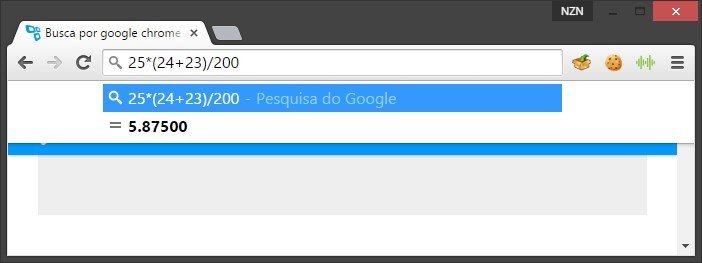
2. Arrastar para Favoritos
Também com “arrastar e soltar”, você pode selecionar o endereço mostrado no Omnibox para adicionar novos favoritos com mais facilidade. É possível fazer isso diretamente para a barra de favoritos ou então para o desktop — caso você queira adicionar um atalho específico para um site da internet.
3. Arrastar várias abas
Você já deve saber que pode arrastar abas para mudar a ordem delas no navegador, não é mesmo? Pois você também pode fazer isso com várias ao mesmo tempo... Para isso, tudo o que você precisa fazer é segurar a tecla “Control” quando for selecionar cada aba. Assim, você pode fazer a modificação de ordem delas e também carregar várias guias diferentes em uma nova janela.

4. Definir mais de uma página inicial
Para fazer com que mais de uma página seja aberta quando você inicializar o Google Chrome, copie o seguinte endereço em sua Omnibox: “chrome://settings/startup” (sem aspas) e pressione “Enter”. Na nova janela, insira todos os endereços que deseja carregar junto com o aplicativo.
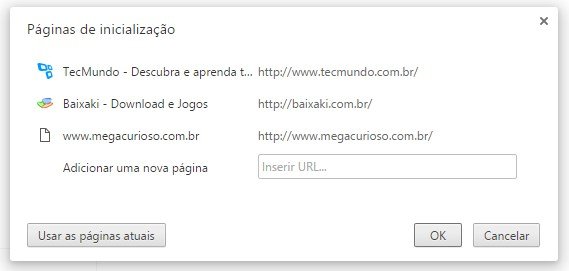
5. Mudar o local de downloads
Se você não quiser mais que seus arquivos sejam baixados na pasta “Downloads” do Windows, pode mudar o destino dos arquivos rapidamente. Para isso, acesse o menu de configurações do Chrome e então busque pelas “Configurações Avançadas”. Lá, localize a divisão “Downloads" e indique ao navegador qual é o local em que você deseja que os novos documentos sejam salvos.
6. Apagar tudo
Entrando com o atalho “Control + Shift + Delete” você será levado para uma janela que permite a rápida exclusão dos dados de navegação. Você pode escolher quais itens apagar e em seguida confirmar a ação.
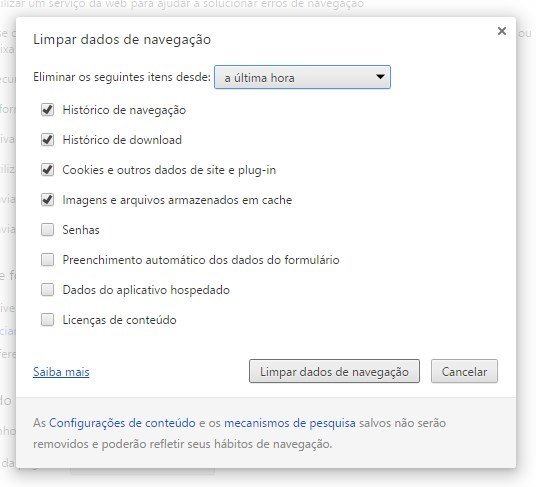
7. Arrastar para pesquisar
Os recursos de “arrastar e soltar” são bem presentes no Chrome. Você pode perceber isso de um modo bem simples. Quando estiver em alguma página e quiser pesquisar algum termo específico, você pode simplesmente selecionar as palavras e então arrastar a seleção até o Omnibox.
8. Conhecendo os atalhos
Estamos acostumados a usar as teclas do teclado para abrir novas abas e até mesmo para alternar entre elas, mas será que você conhece todos os atalhos que podem ser usados? Pois é bem possível que não, pois a quantidade deles é bem grande. Confira agora mesmo a lista com os atalhos mais interessantes e que podem ser usados no seu navegador a qualquer momento. (Se você usa um computador da Apple, troque o “Ctrl” por “Cmd” nos atalhos!)
- Alt + F: abre a pasta de ferramentas;
- Ctrl + Enter: adiciona “www.” e “.com” ao endereço digitado;
- Ctrl + T: abre uma nova aba;
- Ctrl + Shift + T: reabre a última aba fechada;
- Ctrl + N: abre uma nova janela;
- Ctrl + Tab: alterna para a aba seguinte;
- Ctrl + Shift + Tab: alterna para a aba anterior;
- Ctrl + F4: fecha a aba ativa;
- Alt + F4: fecha a janela ativa;
- Ctrl + N: abre uma nova janela;
- Ctrl + Shift + N: abre uma nova janela anônima;
- Ctrl + Shift + B: ativa ou desativa a barra de favoritos;
- Ctrl + D: adiciona a página atual aos favoritos;
- Ctrl + Shift + D: adiciona todas as abas abertas em uma pasta de favoritos;
- Ctrl + K: insere um campo de busca ao final do endereço ativo;
- Ctrl + J: abre a aba de downloads;
- Ctrl + H: abre a aba de histórico;
- Ctrl + P: imprime a página atual;
- Shift + Esc: abre o gerenciador de tarefas do navegador;
- Ctrl + Shift + J: ativa ou desativa o gerenciador para desenvolvedores;
- Ctrl + L: seleciona o endereço da aba ativa;
- Ctrl + Backspace: deleta a parte do endereço que estiver à esquerda da seleção;
- Ctrl + F: busca algum termo na página;
- Ctrl + G: busca o termo seguinte na mesma pesquisa;
- Ctrl + Shift + G: busca o termo anterior;
- Ctrl + U: mostra o código-fonte da página ativa;
- Ctrl + R: atualiza a página (o mesmo que o F5);
- Ctrl + (1,2,3, ..., 9): abre a aba ordenada pelo algarismo;
- Ctrl + clique: abre link em uma nova aba;
- Shift + Clique: abre link em uma nova janela;
- Ctrl + “+”: aumenta o texto da página;
- Ctrl + “-”: diminui o texto da página;
- Ctrl + 0 (zero): retorna o texto para o tamanho padrão;
- Ctrl+ O (letra O): abre um arquivo do computador no Google Chrome;
- Backspace: retorna a página para o endereço anterior;
- F1: abre a aba de ajuda do navegador;
- F11: ativa ou desativa o modo Tela Cheia.
......
Qual é o melhor navegador que você já usou? Comente no Fórum do TecMundo
Categorias



























